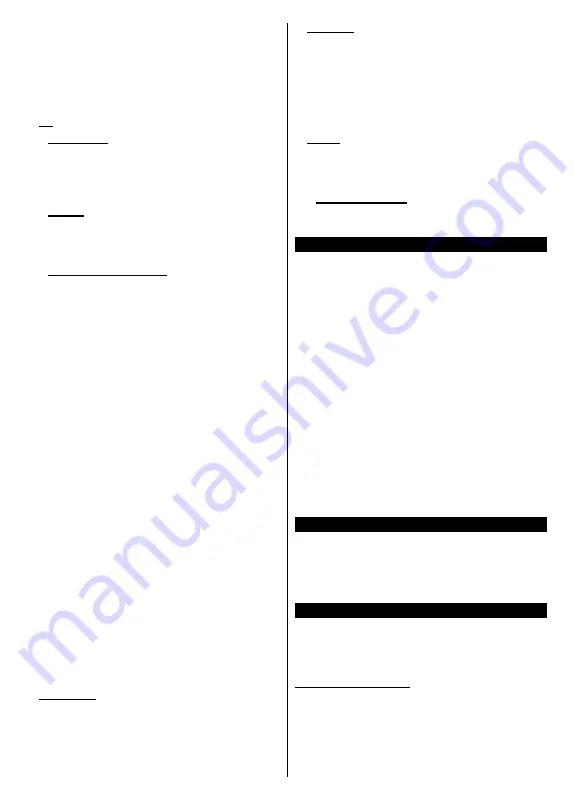
Polski
- 6 -
usunąć lub zmienić położenie każdego elementu w
menu
strony głównej
.
Naciśnij przycisk kierunkowy
w dół i wybierz opcję Usuń lub Przenieś i
naciśnijOK.
Aby przesunąć pozycję menu, użyj
przycisków kierunkowych w prawo i w lewo, aby
wybrać pozycję, na którą chcesz przenieść element, i
naciśnij przycisk
OK
.
2.
TV
2.1. Przewodnik
Możesz uzyskać dostęp do elektronicznego menu
przewodnika po programach, używając tej opcji.
Aby uzyskać więcej informacji, patrz:
Elektroniczny
przewodnik po programach
.
2.2. Kanały
Możesz uzyskać dostęp do menu
Kanałów
, używając
tej opcji. Aby uzyskać więcej informacji, patrz:
Korzystanie z listy kanałów
.
2.3. Harmonogramy nagrań
Możesz ustawić harmonogram dla przyszłych
programów, korzystając z opcji tego menu. Możesz
także przejrzeć w tym menu wcześniej utworzone
harmonogramy.
Aby dodać nowy harmonogram, wybierz zakładkę
Dodaj harmonogram
przy użyciu przycisków
kierunkowych w lewo/w prawo i naciśnij
OK
. Ustaw
opcje podmenu według potrzeb i po zakończeniu
naciśnij
OK
. Zostanie utworzony nowy harmonogram.
Aby edytować wcześniej utworzony harmonogram,
podświetl go, wybierz zakładkę
Edytuj wybrany
harmonogram
i naciśnij
OK
. Zmień opcje podmenu
według potrzeb i naciśnij
OK,
aby zapisać ustawienia.
Aby anulować wcześniej utworzony harmonogram,
podświetl go, wybierz zakładkę
Usuń wybrany
harmonogram
i naciśnij
OK
. Pojawi się komunikat
potwierdzający wybór. Wybierz
TAK
i naciśnij
OK
,
aby kontynuować. Zaprogramowane nagrywanie
zostanie usunięte.
Nie można ustawić harmonogramów dla dwóch lub
więcej programów wyświetlanych w tym samym
przedziale czasowym na różnych kanałach. W takim
przypadku zostaniesz poproszony o wybranie jednego
z tych harmonogramów i anulowanie innych. Podświetl
harmonogram, który chcesz anulować i naciśnij
OK.
Zostanie wyświetlone menu
Opcji
. Następnie
podświetl
Ustaw/Anuluj
i naciśnij
OK,
aby anulować
ten harmonogram. Następnie, konieczne będzie
zapisanie zmian. W tym celu naciśnij
OK
, podświetl
Zapisz zmiany
i ponownie naciśnij
OK
.
3. Ustawienia
Możesz zarządzać ustawieniami swojego TV korzysta
-
jąc z opcji tego menu. Aby uzyskać więcej informacji,
patrz:
Zawartość menu ustawień
.
4. Aplikacje
Gdy Twój telewizor jest podłączony do Internetu,
dostępne będą również powiązane treści, w tym
treści związane z
aplikacjami
. Korzystanie z menu
Aplikacji
umożliwia dostęp do aplikacji i zarządzanie
nimi. Możesz dodawać nowe aplikacje z rynku lub
usuwać istniejące. Aby uzyskać więcej informacji,
patrz:
Aplikacje
.
5. Źródła
Możesz zarządzać źródłami korzystając z opcji tego
menu. Aby zmienić bieżące źródło, podświetl jedną z
opcji i naciśnij
OK
.
5.1. Ustawienia źródeł
Edytuj źródła, włączaj lub wyłączaj wybrane opcje
źródła.
Wkładanie baterii do pilota
Zdejmij klapkę z przegródki na baterie. Aby to zrobić,
musisz wykonać następujące czynności:
• Włóż końcówkę długopisu lub innego spiczastego
przedmiot do otworu nad pokrywką i naciśnij.
• Następnie naciśnij mocno na pokrywkę i przesuń w
kierunku strzałki.
Włóż dwie baterie
AAA
. Upewnij się, że + i - są
skierowane we właściwą stronę. Nie mieszaj starych
i nowych baterii. Baterie wymieniać należy na inne
tego samego lub równoważnego typu. Zamocuj klapkę
z powrotem.
Podczas niskiego poziomu naładowania baterii na
ekranie pojawi się komunikat, że należy wymienić.
Zwróć uwagę, że gdy baterie są rozładowane,
działanie pilota może być osłabione.
Baterii nie wolno wystawiać na działanie źródeł ciepła
takich jak promieniowanie słoneczne, ogień itp.
Podłączenie zasilania
WAŻNE
: Telewizor jest zaprojektowany do korzystania
z prądu zmiennego
220-240V, 50Hz
. Po rozpakowaniu,
należy pozwolić urządzeniu osiągnąć temperaturę
otoczenia przed podłączeniem go do prądu. Proszę
włożyć wtyczkę do kontaktu.
Podłączenie anteny
Podłącz antenę lub telewizję kablową do WEJŚCIA
ANTENOWEGO (ANT-TV) lub antenę satelitarną do
WEJŚCIA SATELITARNEGO (ANT SAT) znajdującego
się u dołu, z tyłu telewizora.
Tylna część telewizora
Summary of Contents for TVH32R552STWEB
Page 30: ...e tina 29...
Page 151: ...50502987...






























